Office: Tuto akci nebylo možné provést

Pokud Office hlásí, že požadovaná akce nebyla provedena, aktualizujte a opravte svou sadu Office. Pokud problém přetrvává, přeinstalujte Office.
Microsoft Office je neuvěřitelně populární sada produktivních aplikací navržených k usnadnění široké škály aspektů tradiční kancelářské práce. Když si pořídíte nový počítač, samozřejmě potřebujete přeinstalovat veškerý software z vašeho předchozího zařízení.
Obsah
Související čtení:
Když jde o přeinstalaci Microsoft Office, můžete si ušetřit náklady na zakoupení nové licence přenesením té staré. A dnes vám ukážeme, jak to udělat.
Tip: S Microsoft Office můžete používat až pět zařízení současně s osobním předplatným. Pokud přecházíte na nový počítač, není to tak velký problém, ale pokud plánujete si starý počítač také ponechat, měli byste to mít na paměti.
Odhlášení z Office na vašem starém počítači
Pokud máte stále svůj starý počítač, můžete se odhlásit z Microsoft Office. Proces je jednoduchý; nejprve otevřete aplikaci Microsoft Office (např. Word nebo PowerPoint).
Pokud máte počítač se systémem Windows, nejprve přejděte na Soubor. Poté vyberte Účet a klikněte na Odhlásit se.
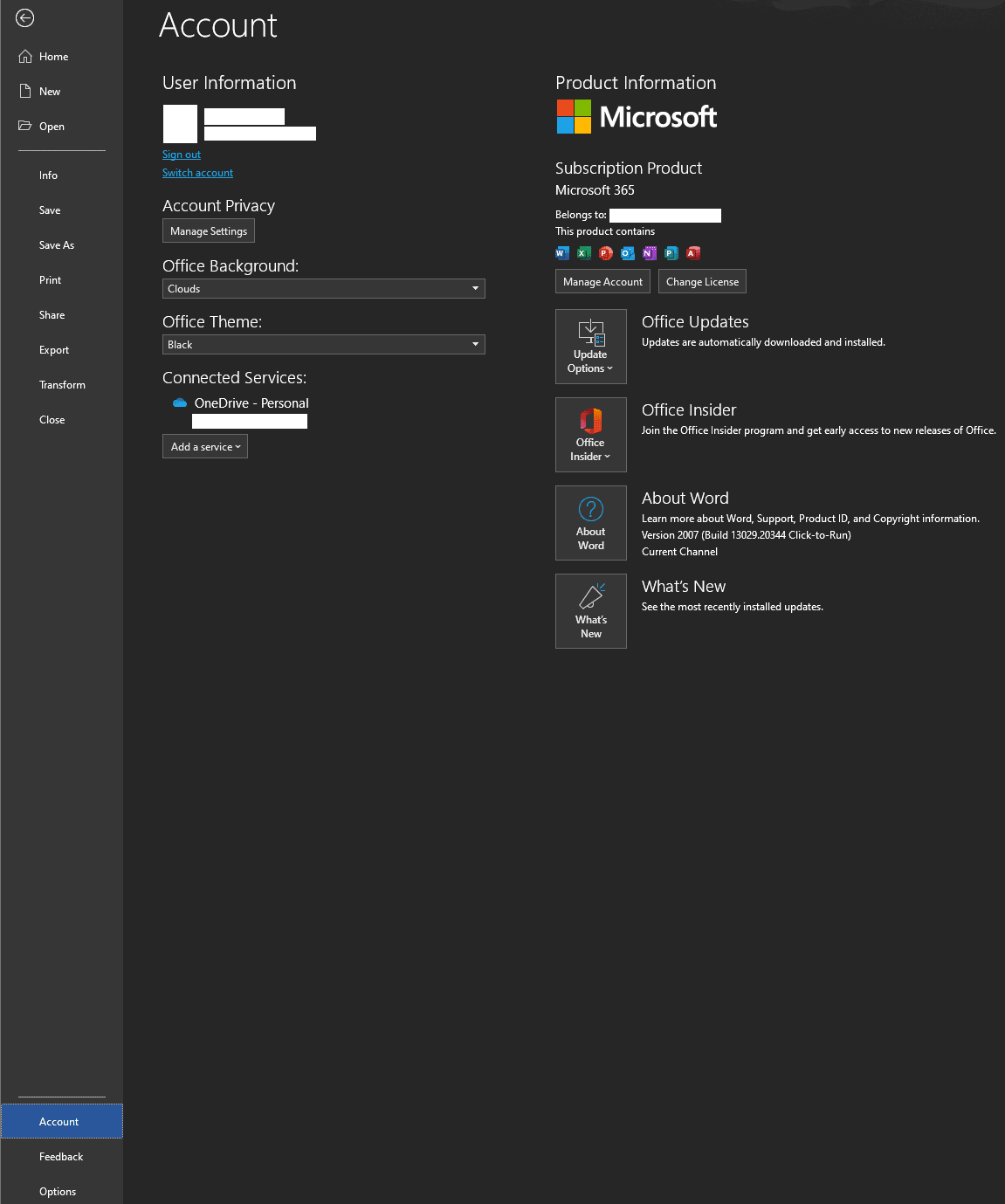
Pokud máte Mac, klikněte na [Název aplikace] > Odhlásit se pro odhlášení z Microsoft Office na vašem zařízení. V níže uvedeném příkladu se odhlašujeme z Microsoft Word.
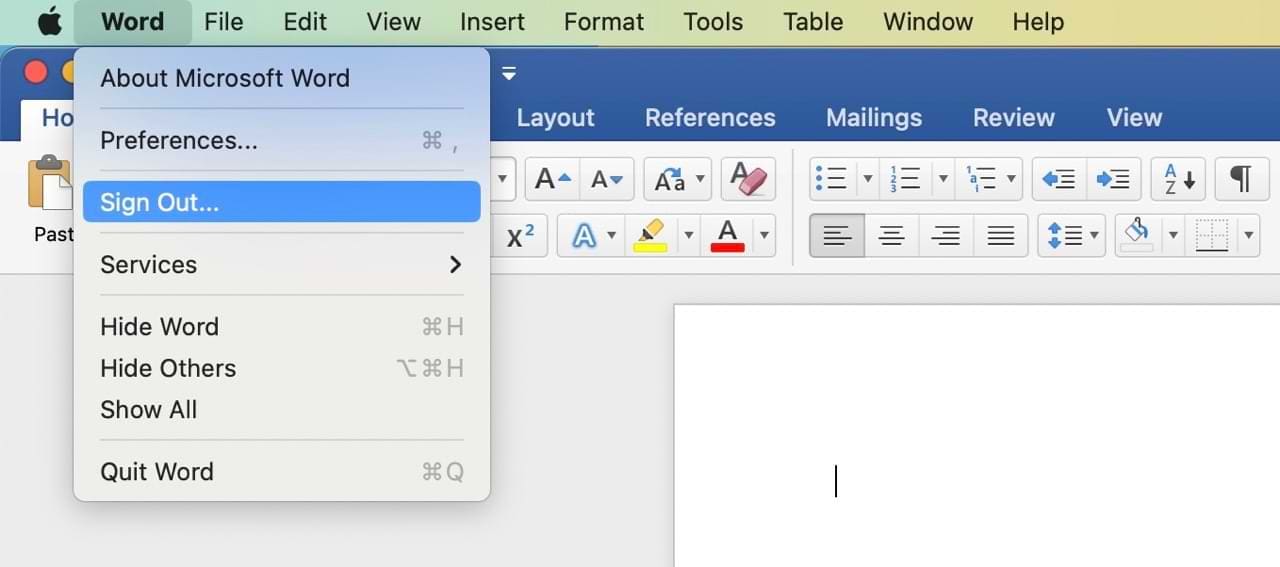
Odhlášení z Office na vašem starém zařízení (bez přístupu k počítači)
Pokud již nemáte přístup ke starému zařízení, nemusíte se obávat – stále se můžete odhlásit z Office. Chcete-li tak učinit, nejprve se musíte přihlásit ke svému účtu Microsoft a přistoupit k zařízením zde.
Po provedení výše uvedeného vyberte zařízení, které chcete odstranit.
Aktivace Office na novém počítači
Aktivace Microsoft Office na novém počítači je jednoduchá. Nejprve si budete muset stáhnout alespoň jednu aplikaci Microsoft. Některé počítače již mají tyto aplikace stažené při jejich používání, ale jsou k dispozici na různých obchodech s aplikacemi, pokud k nim nemáte okamžitý přístup.
Po instalaci kteroukoliv aplikaci, kterou si vyberete, ji otevřete. Poté budete vyzváni, abyste se přihlásili ke svému účtu Microsoft. Jakmile se přihlásíte, vaše kopie Office bude automaticky aktivována, pokud máte k vašemu účtu přidruženou dostupnou licenci.
Pokud jste při instalaci Office neměli dostupnou licenci, zobrazí se upozornění v horní části aplikací Office, klikněte na Aktivovat a poté se přihlaste se svým účtem Microsoft, abyste aktivovali svou instalaci Office. Poté byste neměli mít žádné problémy s používáním aplikací zahrnutých ve vašem předplatném.
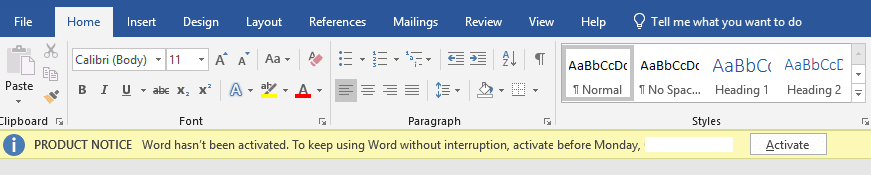
Přenos Microsoft Office na nový počítač je snazší, než si myslíte
Pokud máte obavy, že přenos Microsoft Office na nový počítač zabere hodně času, máme pro vás dobrou zprávu: Není to vůbec nutné! Proces je poměrně jednoduchý a odhlášení z vašeho účtu na starém zařízení je také snadné. Vzhledem k tomu, že máte povoleno používat až pět zařízení na osobních plánech Microsoft 365, možná byste to měli maximálně využít, pokud plánujete z jakéhokoli důvodu si starý počítač ponechat.
Kdykoli potřebujete přenést Microsoft Office na nový počítač, můžete se vždy vrátit k tomuto průvodci.
Pokud Office hlásí, že požadovaná akce nebyla provedena, aktualizujte a opravte svou sadu Office. Pokud problém přetrvává, přeinstalujte Office.
Naučte se, jak povolit nebo zakázat zobrazení vzorců v buňkách v Microsoft Excel.
Poskytujeme různé řešení pro opravu běžného problému při pokusu o náhled příloh v Microsoft Outlook s tímto návodem.
Znalost přenosu Microsoft Office na váš nový počítač je nezbytná pro udržení produktivity. Zde je návod, jak to udělat.
Objevte význam **Tung Tung Tung Sahur**, jedinečného symbolu **Ramadánu**, který spojuje muslimské komunity po celém světě. Ponořte se do tradic a kulturního významu tohoto fenoménu.
Objevte fascinující cestu od tradičního bubnu Bedug k modernímu filmu Tung Tung Tung Sahur od Dee Company. Zjistěte, proč tento film může být přelomový!
Objevte, proč je **Tung Tung Tung Sahur** na TikToku tak populární. Je to vtipné, nebo děsivé? Podívejte se na analýzu tohoto virálního trendu a jeho přitažlivosti!
Objevte, jak meme Tung Tung Tung Sahur spolu s umělou inteligencí (AI) přetváří internetovou kulturu. Zjistěte, proč tento virální fenomén fascinuje miliony lidí po celém světě!
Zjistěte, jak TikTok proměnil píseň Tung Tung Tung Sahur v děsivý, ale vtipný trend. Prozkoumejte kreativitu komunity a dopad na sociální média!
Objevte fascinující spojení mezi **zvukem bedugu** a virálním **meme Tung Tung Tung**, které propojují kultury Indonésie a Malajsie. Ponořte se do historie a významu tohoto fenoménu.
Objevte **Hantu Tung Tung Tung Sahur 3D**, mobilní hru inspirovanou virálním meme. Zjistěte více o hře, jejích funkcích a proč si získala srdce hráčů po celém světě.
Objevte tajemství virálního meme Tung Tung Tung Sahur, které díky umělé inteligenci ovládlo Ramadán 2025. Ponořte se do příběhu tohoto fenoménu!
Objevte fascinující spojení tradičního **Ramadánu** a moderní internetové kultury **Brainrot** prostřednictvím fenoménu **Tung Tung Tung Sahur**. Ponořte se do jedinečného kulturního mixu!
Objevte fascinující příběh memu Tung Tung Tung Sahur, který se z TikToku stal globálním virálním hitem. Zjistěte, jak tento meme dobyl svět!







